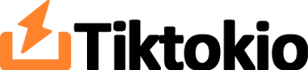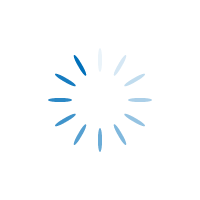TikTok 写真ダウンローダー – TikTokio
TikTok スライドショー (TikTok 写真や画像のグループとも呼ばれます) の人気が高まるにつれ、多くの人がこれらの TikTok 写真をウォーターマークなしでダウンロードする方法を求めています。そこで、TikTokio が開発されました。
TikTokio は、透かしなしで TikTok の画像やスライドショーをダウンロードするために設計された無料の TikTok 写真ダウンローダーです。保存するためにスクリーンショットを撮ることを考えていたかもしれませんが、これでは品質が損なわれます。TikTokio を使用すると、誰でも数秒で元の品質で TikTok スライドショーを保存できます。これらの写真は、携帯電話の壁紙として設定したり、後で他のプラットフォームに再投稿したりできます。
TikTok スライドショー ダウンローダーの機能:
- 個別の TikTok スライドショー写真を高解像度 (JPG 形式) でダウンロードします。
- TikTok画像を無制限にダウンロードできます。
- 無料でご利用いただけます。
- ユーザーフレンドリーなインターフェース。
- 登録は必要ありません。
- さまざまなデバイスやオペレーティングシステム(iOS、Android、PCなど)でスムーズに動作します。
透かしなしでTikTok写真をダウンロードする方法
TikTokio で TikTok 画像をダウンロードするのは簡単です。コピーして貼り付けるだけです (TikTokio で TikTok 動画をダウンロードするのと同じです)。詳細なガイドは次のとおりです。
- TikTok アプリを開くか、ブラウザで tiktok.com にアクセスします。
- TikTok ウォーターマークなしで保存したいスライドショーまたは写真を見つけます。
- 「共有」アイコンをタップし、「リンクをコピー」を選択します。
- TikTokio は次のようなさまざまなリンク形式を処理できます。
- 訪問 ティックトキオ コピーしたリンクを指定のボックスに貼り付けます。Android ユーザーの場合は、Google Play ストアからアプリをダウンロードできます。
- 「ダウンロード」ボタンを押すと写真が表示されます。保存したいスライドショーを選択すると、透かしなしでダウンロードされます。また、サウンドを個別にダウンロードすることもできます。
TikTok写真ダウンロードに関するよくある質問
当社の TikTok 写真ダウンローダーを使用して、TikTok スライドショーから写真をダウンロードできます。使いやすく、お気に入りの TikTok の瞬間を保存できます。
はい、TikTokio は完全に安全に使用できます。携帯電話やコンピューターに害を及ぼすことはありません。これは、TikTok の写真やスライドショーをダウンロードするのに役立つツールにすぎません。
はい、TikTokio を使用すると、透かしのない TikTok 写真をダウンロードできます。ロゴのないきれいな写真が手に入ります。
場合によっては、特定の TikTok 画像を保存する際に問題が発生することがあります。これは、ビデオが非公開であるか、TikTokio ツールに問題があることが原因である可能性があります。後でもう一度試すか、ビデオが公開されているかどうかを確認してください。
TikTok リンクを取得するには、次のものが必要です。
- TikTok アプリを開くか、tiktok.com にアクセスします。
- 保存したいスライドショーを見つけます。
- 「共有」ボタンをタップまたはクリックします。
- 「リンクをコピー」を選択します。
いいえ、TikTokio は完全に無料でご利用いただけます。TikTok の写真や画像をダウンロードするのに料金を支払う必要はありません。
いいえ、TikTokio を使用して保存した写真には透かしは入りません。ロゴやテキストのないきれいな写真になります。
はい、TikTokio を使えば、TikTok スライドショーを iPhone や iPad に保存できます。ほとんどの携帯電話やタブレットで動作します。
はい、ダウンロードしたTikTokの写真を壁紙として使用できます。画像を携帯電話またはコンピューターに保存したら、簡単に壁紙として設定できます。とても簡単です。画像を見つけて、「壁紙として使用」を選択します。